Hogyan kell beállítani vagy megváltoztatni a témában ablakok
Hol volt a téma, hogy „téma”?
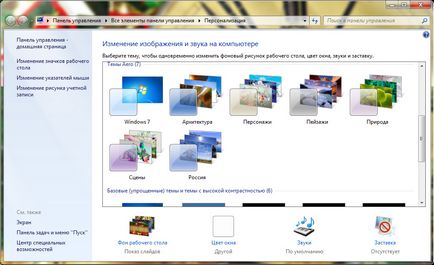
Cseréjével vagy telepítése az új témákat, még egy kezdő is kezelni, ha követi az összes utasítást
Ez az első alkalom, jött a lehetőség a kiadás a Windows XP, amikor a felhasználó figyelmét kap három lehetőséget szép design desktop. De meg kell láttuk, hogy néhány a barátok, ismerősök vagy rokonok valamiféle „nem” Wind. Nem volt más ikonok, és a másik eszköztár a „Start”. egy másik fajta párbeszédablak. És akkor, talán akkor kezdett gondolkodni, hogyan tegye ezt a szépséget is.
Ez a szépség nem más, mint egy témát. És itt van szó nem csak a Windows XP, hanem az újabb változatai az operációs rendszer, ahol a megjelenés a munkatér jóval magasabb, mint az öccse. Most a felhasználók odáig mentek, hogy biztosítsák egymásnak az eszközöket, hogy hozzanak létre egyedi vizuális stílusok! Hát nem csodálatos, ha lehet leülni, és jön a saját tervezés? Általában van egy hely barangolni. És ha már megadott egy kicsit velünk ebben a „téma”, akkor beszéljük a fő kérdés ma: hogyan kell változtatni, vagy helyezze a téma a Windows?
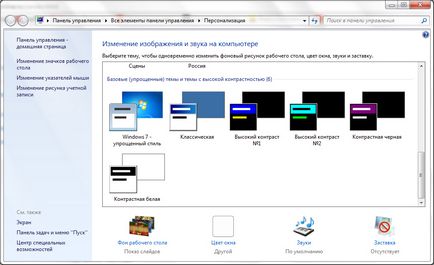
szabvány témák
Windows 7 és 8
Először is, eltömődés nélkül a fejét, mi lesz szó, hogyan kell változtatni az alapértelmezett témát a Windows 7 vagy 8. Természetesen semmi természetfeletti, nem tudunk szállítani, azonban néhány hiányzó és a változás tervezési munkaterületet. Kezdjük azzal, hogy vegye figyelembe, hogy a változás témák standard módszerekkel csak akkor lehetséges, Windows 7 verziók magasabb, mint a Home Basic és az elsődleges. Azaz, ha van akár egy ilyen változat, akkor ugorjon a következő blokk. Mivel a Microsoft eltávolította az képes megváltoztatni a bőr fiatalabb változata hetes. A felhasználók a más változatok windose maradhat, és hajtsa végre a következő lépéseket:
- Kilépés a jobb és az asztal, és kattintson egy üres hely a jobb egérgombbal. „Testreszabás”, válassza ki az elemet a megjelenő menüben.
- Tehát ebben az egyszerű kap a szerkesztési oldalon és a regisztrációs számítógépén. Aero téma és nagy kontrasztú: itt a két blokk kerülnek bemutatásra az Ön számára. Kattints bármelyik tetszik, és a rendszer automatikusan telepíti a számítógépre, vagy laptop.
A csodálatos dolog - személyre szabhatja a témát teljesen magától. A fő személyre szabott menü, ahol úgy dönt, a stílus dekoráció, van egy eszközre, majd az oldal alján. Van szabható asztal háttere, ablak színét, hangok és képernyővédőt. Minden megy át az eljárást.
- Asztali háttérben. Reméljük, hogy nincs szükség, hogy részletesen ismertesse: megváltoztatja a háttérképet az asztalon. Hagyományos eszközökkel választani kép könyvtár, amelyből már néz ki, és tegye a legvonzóbb az Ön számára. Ön is tudja telepíteni az asztali egyszínű (egyfajta minimalizmus).
- A szín az ablakon. Van állítható színes párbeszédablakaiban és az alsó eszköztár. Akkor az átlátszóságot, állítsa be a szín intenzitása, ha szükséges. A gomb „Display színek beállításával” lehet felvenni keresztül a saját szabályozó árnyék, nem összpontosít a standard paletta ugyanabban az ablakban. Egy további tervezési paraméterek segítenek, hogy módosítsa a betűtípus, szín, méret és egyéb kisebb lehetőségek tekintetében a tervezés dialógusok.
- Hangok és képernyővédőt. Itt is a magyarázat nem szükséges: megváltoztathatja a hang rendszer, és egyes hangok, hogy a háttérkép az asztalon egy bizonyos idő után, és így tovább.
A windows 10
Most mondd, hogyan kell változtatni a témát a Windows 10. Ahhoz, hogy adja meg a személyre szabott beállításokat, ismételje meg az első pontot a leírás alapján. További különbség nagyon kicsi, így nem összezavarodnak. Tekintsük az összes lehetőséget személyre:
harmadik fél témák
Most mondja azt az elvet telepítése harmadik féltől származó témákat lehet letölteni az internetről. Felhívjuk figyelmét, hogy ott lehet a kockázata belépés vírusok a PC vagy laptop, vagy váratlan hardver hiba a rendszerben. Úgy emlékszem, hogy a teljesítménye a következő tevékenységeket végző csak akkor közlés:
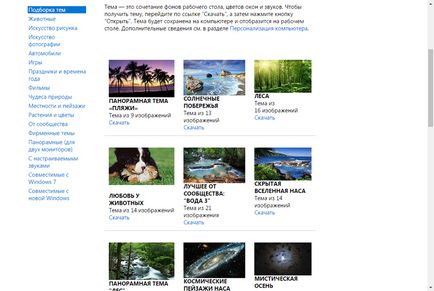
- Első lépésként állítsa be a készüléket egy speciális programot úgynevezett «téma Resource váltó».
- Ezután telepítse UltraUXThemePatcher. Felhívjuk figyelmét, hogy telepítése után ezek a közművek szükség lehet a számítógép újraindítására, vagy laptop.
- Most lehet letölteni olyan kedvelt témája a hálózat. Aztán át a dokumentációt a téma a Windows mappa \ Resources \ Themes \. Meg kell a témát fájl maga, valamint a mappa nevét.
- Ha mindent helyesen, a téma lesz letölthető a személyre szabott beállítások mellett szabványos stílusok.
A windows 10
- Töltse le és telepítse speciális szoftver a készüléken UxStyle.
- Most már letölthető kedvenc témája a hálózat. Majd át az összes fájlt a téma a Windows mappa \ Resources \ Themes \. Meg kell a témát dokumentum maga, valamint a mappa nevét.
- Menj a beállítások személyre szabott, start lap „Témák”, megy a tétel „Téma beállítások” és válassza ki a letöltött design.
- Kész! Most már van egy harmadik fél megszemélyesítése csomagot.